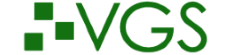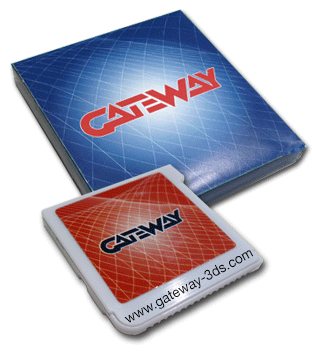אין מוצרים בעגלת הקניות.
מדריך לשימוש בכרטיס ה-GATEWAY 3DS
עדכון 01.01.2016 פריצה זו כבר לא רלוונטית . כרטיס חדש – SKY 3DS תומך בכל גרסאות ה 3DS ופועל בצורה הרבה יותר פשוטה וקלה לתפעול
על-מנת להפעיל את הפריצה נצטרך:
* קונסולת 3DS / 3DS XL העובדת על גרסא 4.5.0 בלבד!
* כרטיס זיכרון MICRO SD CARD
* קורא כרטיסים למחשב
* כרטיסי ה-3DS המגיעים עם ה-GATEWAY; כחול ואדום
את מערכת הקבצים ניתן להוריד מכאן.
יש לחלץ את קבצי מערכת ההפעלה מקובץ ה-ZIP ולהעבירם למחשב שלנו. כאשר נכנס לתוך התיקייה שחילצנו מקובץ ה-ZIP אנו נראה שתי תיקיות שאליהן נתייחס:
התיקייה הראשונה (BLUE CARD (R4i והשנייה GW_OMEGA_2.2_RELEASE. GW_OMEGA_2.2_RELEASE
תיקייה זו מכילה את קבצי מערכת ההפעלה של ההסבה שבאמצעותה מפעילים משחקי תלת-מימד ל-3DS.
הקבצים הללו צריכים להימצא על כרטיס הזיכרון של המכשיר עצמו, להלן:בצידו הימני של המכשיר ישנו מין מכסה ובתוכו כרטיס זיכרון (SD CARD רגיל, לא MICRO!), נלחץ על הכרטיס על מנת להוציא אותו והוא יקפוץ החוצה.
לאחר מכן נחבר אותו למחשב באמצעות קורא הכרטיסים ונעתיק את תוכן תיקיית GW_OMEGA_2.2_RELEASE לתוכו. (Blue Card (R4i
תיקייה זו מכילה את קבצי מערכת ההפעלה של ההסבה שבאמצעותה מפעילים משחקי דו-מימד המותאמים ל-DS/DSi, אולם הם נחוצים על מנת להריץ את מערכת ההפעלה של ה-GATEWAY 3DS!
נחבר את ה-MICRO SD CARD למחשב באמצעות קורא הרכטיסים ונוודא שהוא מפורמט ל-FAT32 (בסוף המדריך מופיע הסבר לגבי סוגי הפירמוט ואיך לבצע אותו).
לתוך כרטיס ה-MICRO SD CARD נעתיק את התוכן של התיקייה (Blue Card (R4i ולאחר מכן נוציא את ה-MICRO SD CARD מהמחשב ונכניס אותו לתוך הכרטיס הכחול של הסבת ה-GATEWAY 3DS. לאחר שביצענו את ההעתקות, נכניס בחזרה את כרטיס הזיכרון של המכשיר (SD CARD) לתוך המכסה המיועד לו ונחבר את הכרטיס הכחול (שבתוכו ה-MICRO SD CARD) לחלקו העליון של המכשיר, לאן שבעצם אנו נחבר כרטיסי משחק. בשלב הזה נדליק את המכשיר ונראה שבמקום המיועד להרצת משחקים תופיע תיקייה בשם Deep Labyrinth Atlus USA (בערך).
יש ללחוץ על התיקייה ויעלה לנו מסך ה-GATEWAY 3DS. נלחץ על INSTALL GATEWAY-3DS ולאחר שההתקנה תסתיים המכשיר ירצה להפעיל את עצמו מחדש וייקח אתכם למסך שחור המבקש לכבות את המכשיר – אל תכבו את המכשיר! 🙂
במקום, יש ללחוץ על כפתור "HOME" שיוציא אותנו חזרה לתפריט הראשי. במסך הבית נלך ימינה בתפריט עד שנגיע ל SETTINGS, בתפריט ההגדרות נלחץ על OTHER SETTINGS, לאחר מכן PROFILE ולאחר מכן NINTENDO DS PROFILE. כאשר נלחץ על NINTENDO DS PROFILE המכשיר אמור להיכנס לתוך מצב GATEWAY 3DS (בתנאי שעברנו על המדריך באופן מדויק כמובן). לאחר שנכנסנו לתפריט GATEWAY 3DS אנחנו בעצם מוכנים כבר לשחק משחקים; מה שנשאר לנו עכשיו הוא להכניס חזרה את ה-MICRO SD CARD לתוך קורא הכרטיסים שלנו, לחבר למחשב ולהעתיק לתוכו לתיקייה הראשית של הכרטיס את המשחקים שהורדנו מהאינטרנט. נחבר הפעם את ה-MICRO SD CARD לתוך הכרטיס האדום של הסבת ה-GATEWAY 3DS ואותו נכניס באותו מקום אליו חיברנו את הכרטיס הכחול.
נלחץ על BOOT GATEWAY MODE (ייתכן ולא יהיה ניתן ללחוץ באמצעות מסך המגע, יש ללחוץ על האפשרות הזאת בעזרת לחיצה על כפתור A). במידה וה-GATEWAY 3DS מבקש עדכון (UPDATE) בשלב זה, אנו נאשר את העדכון, זהו עדכון מתבקש. לאחר שלחצנו על BOOT GATEWAY MODE המכשיר יחזיר אותנו לתפריט הראשי של הקונסולה.
חשוב להבין: על אף שהתפריט הראשי ושאר התכנים נראים אותו דבר, באמצעות הלחיצה על BOOT GATEWAY MODE אנחנו בעצם מעלים את מערכת ההפעלה של ההסבה – זוהי לא מערכת ההפעלה המקורית כרגע!עכשיו לאחר שהרצנו את הפריצה, נראה בתפריט הראשי שמופיעה תיקייה ריקה שככל הנראה תסומן ב-"NO GAME FOUND". כשאנו עומדים על תיקייה זו, נלחץ על כפתור ה-SELECT הקיים בחלקו התחתון של המכשיר ויפתח לנו חלון המציג את כל המשחקים שהעלנו על כרטיס הזיכרון. על מנת לשחק בהם, בעזרת החצים פשוט מאוד נבחר באחד המשחקים ונלחץ A.שימו לב כי בכל פעם שתכבו ותדליקו את המכשיר מחדש, מערכת ההפעלה שתרוץ לא תהיה של ה-GATEWAY 3DS, לכן יש לחזור על הפעולה אשר מעלה את מערכת ההפעלה של ההסבה (SETTINGS > OTHER SETTINGS > PROFILE > NINTENDO DS PROFILE).
בנוסף, כשהכרטיס האדום בתוך המכשיר וזו לא הפעם הראשונה בה אתם מעלים את הפריצה, רצף הפעולות לא יעלה לכם את מסך ה-GATEWAY אלא יציג מסך לבן ולאחריו יוציא אתכם חזרה לתפריט הראשי – אין מה לדאוג, כרגע הפריצה עובדת וניתן לשחק משחקים מהכרטיס. איך לברר ולפרמט את ה-MICRO SD CARD ל-FAT32: כשהכרטיס מחובר למחשב באמצעות קורא הכרטיסים, אם נכנס לתיקיית ה"מחשב שלי" נראה שהוא מופיע בתור מחיצה נוספת ובפירוט שלה יהיה רשום מהי מערכת הקבצים של הכרטיס. אם מערכת הקבצים אינה FAT32 (לדוגמא exFAT או NTFS), נלחץ מקש ימני על המחיצה ונבחר ב"אתחול…".
בחלון האתחול בחרו ב-FAT32 כמערכת הקבצים הרצויה, וודאו שמסומן V באופציה "אתחול מהיר".
שימו לב! תהליך הפירמוט יימחק כל תוכן שהיה על ה-MICRO SD CARD לפני כן. אם יש לכם קבצים חשובים עליו, שמרו אותם בתיקייה מיועדת על המחשב שלכם.
אם האופציה "אתחול מהיר" אינה מסומנת, תהליך האתחול יכול לקחת שעות (בניגוד למספר שניות כשהאופציה דולקת). במקרה כזה ניתן להפסיק את האתחול ולהפעילו מחדש כשה-V דולק, אך דעו כי הפסקת פעולת הפירמוט באמצע עלולה לגרום לבעיות בכרטיס.